Pomóż w opracowaniu witryny, udostępniając artykuł znajomym!
 Cześć.
Cześć.
Bez najróżniejszych błędów Windows, prawdopodobnie byłoby to naprawdę zbyt nudne?!
Z jednym z nich nie, nie, i muszę stawić czoła. Istota tego błędu jest następująca: utracono dostęp do sieci i komunikat "Niezidentyfikowana sieć bez dostępu do Internetu" pojawia się w zasobniku obok zegara … Najczęściej pojawia się, gdy ustawienia sieciowe są utracone (lub zmienione): na przykład podczas zmiany ustawień dostawcy lub aktualizowanie (ponowne instalowanie) systemu Windows itp.
Aby naprawić taki błąd, najczęściej wystarczy ustawić poprawne ustawienia połączenia (IP, maska i domyślna brama). Ale o wszystkim w porządku …
Nawiasem mówiąc, artykuł dotyczy współczesnego Windowsa: 7, 8, 8, 1, 10.
Jak naprawić błąd "Niezidentyfikowana sieć bez dostępu do Internetu" - zalecenia krok po kroku
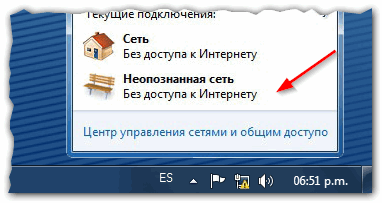
Ryc. 1 Typowa wiadomość o podobnym błędzie …
Czy ustawienia dostawcy zostały zmienione, aby uzyskać dostęp do sieci? To jest pierwsze pytanie, które polecam dostawcy w przypadkach, gdy jesteś w przededniu:
- nie instalował aktualizacji w systemie Windows (i nie było żadnych powiadomień, że zostały zainstalowane: po ponownym uruchomieniu systemu Windows);
- nie przeinstalował systemu Windows;
- nie zmienił ustawień sieci (w tym nie używał różnych "tweakerów");
- nie zmieniła karty sieciowej lub routera (włącznie z modemem).
1) Sprawdź ustawienia połączenia sieciowego
Faktem jest, że czasami system Windows nie może prawidłowo określić adresu IP (i innych parametrów) dostępu do sieci. W rezultacie zaobserwujesz podobny błąd.
Przed ustawieniem ustawień musisz wiedzieć:
- Adres IP routera, najczęściej jest to: 192.168.0.1 lub 192.168.1.1 lub 192.168.10.1 / hasło i login administratora (ale najprościej to sprawdzić, patrząc na podręcznik routera lub naklejkę na obudowę urządzenia (jeśli jest). jak wprowadzić ustawienia routera :);
- jeśli nie masz routera - znajdź ustawienia sieciowe w umowie z dostawcą Internetu (niektórzy dostawcy, dopóki nie określisz poprawnego adresu IP i maski podsieci - sieć nie będzie działać).
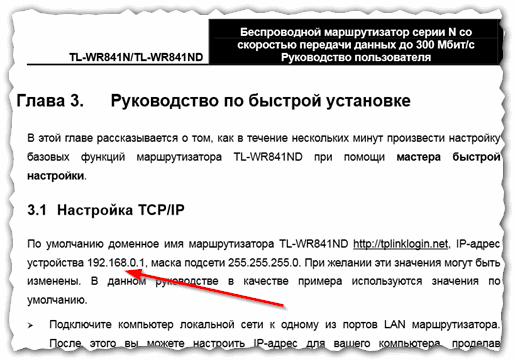
Ryc. 2 Z instrukcji konfiguracji routera TL-WR841N …
Teraz, znając adres IP routera, musisz zmienić ustawienia w systemie Windows.
- Aby to zrobić, przejdź do Panelu sterowania systemu Windows, a następnie do Centrum sieci i udostępniania.
- Następnie przejdź do zakładki "Zmień ustawienia adaptera", następnie wybierz swój adapter z listy (przez którą się łączysz: jeśli jest podłączony przez Wi-Fi - a następnie połączenie bezprzewodowe, jeśli połączenie kablowe to Ethernet) i przejdź do jego właściwości (patrz Rys. 3).
- We właściwościach adaptera przejdź do właściwości "Protokół internetowy w wersji 4 (TCP / IPv4)" (patrz Rysunek 3).
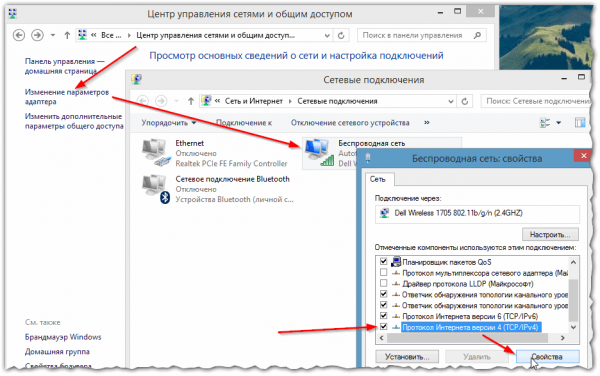
Ryc. 3 Przejdź do właściwości połączenia
Teraz musisz ustawić następujące ustawienia (patrz rysunek 4):
- Adres IP: podaj następny adres IP po adresie routera (na przykład, jeśli router ma adres IP 192.168.1.1 - określ 192.168.1.2, jeśli router ma adres IP 192.168.0.1 - określ 192.168.0.2);
- Maska podsieci: 255.255.255.0;
- Domyślna brama to: 192.168.1.1;
- Preferowany serwer DNS: 192.168.1.1.
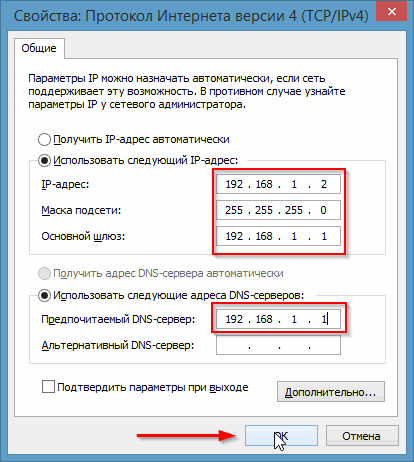
Ryc. 4 właściwości - protokół internetowy w wersji 4 (TCP / IPv4)
Po zapisaniu ustawień sieć powinna zacząć działać. Jeśli tak się nie stanie, najprawdopodobniej problem z ustawieniami routera (lub operatora).
2) Konfiguracja routera
2.1) Adres MAC
Wielu dostawców Internetu wiąże się z adresem MAC (w celu dodatkowej ochrony). Jeśli zmienisz adres MAC w sieci, nie możesz się połączyć, jest to możliwe i błąd omówiony w tym artykule.
Adres MAC zmienia się po zmianie urządzenia: na przykład kartę sieciową, router itp. Aby nie zgadnąć, polecam poznać adres MAC starej karty sieciowej, przez którą Internet pracował dla ciebie, a następnie ustawić go w ustawieniach routera (bardzo często Internet przestaje działać po zainstalowaniu nowego routera w domu).
Jak wprowadzić ustawienia routera:
Jak sklonować adres MAC:
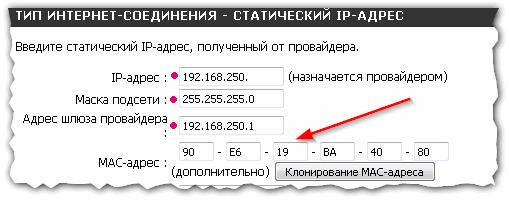
Ryc. 5 Konfigurowanie routera Dlink: Klonowanie adresu MAC
2.2) Początkowe ustawienie wyjścia IP
W pierwszym kroku tego artykułu ustawiamy podstawowe parametry połączenia w systemie Windows. Czasami router może przekazać " nie adresy IP ", które zostały przez nas wskazane.
Jeśli sieć nadal nie działa, zalecamy przejście do ustawień routera i skonfigurowanie początkowego adresu IP w sieci lokalnej (oczywiście tej, którą wymieniliśmy w pierwszym kroku artykułu).
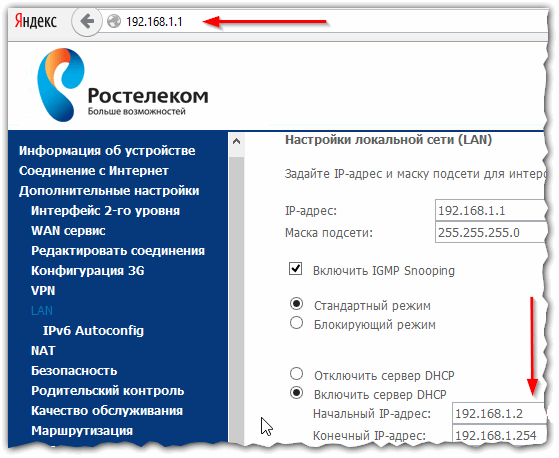
Ryc. 6 Konfigurowanie początkowego adresu IP w routerze z Rostelecom
3) Problemy ze sterownikami …
Z powodu problemów z sterownikami możliwe są wszelkie błędy, w tym niezidentyfikowana sieć. Aby sprawdzić status sterownika, polecam przejść do Menedżera urządzeń (aby go uruchomić, przejdź do Panelu sterowania systemu Windows, przełącz się na małe ikony i postępuj zgodnie z linkiem o tej samej nazwie).
W Menedżerze urządzeń otwórz kartę "Karty sieciowe" i sprawdź, czy są jakieś urządzenia z żółtym wykrzyknikiem. Zaktualizuj sterownik, jeśli to konieczne.
https://pcpro100.info/obnovleniya-drayverov/ - najlepsze programy do aktualizacji sterowników
https://pcpro100.info/kak-iskat-drayvera/ - jak zaktualizować sterownik
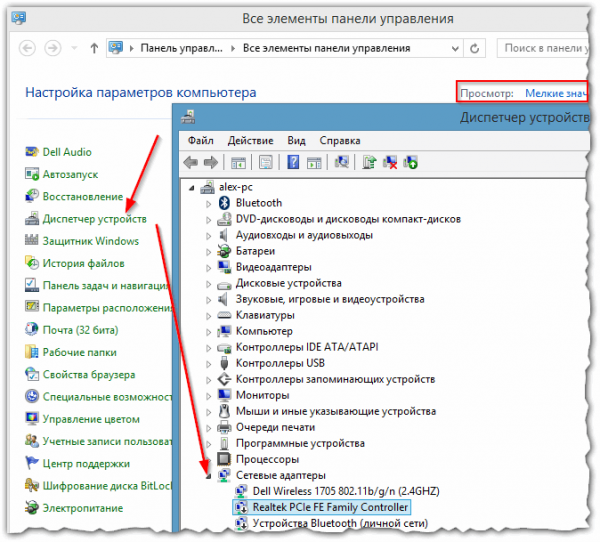
Ryc. 7 Menedżer urządzeń - Windows 8
PS
Na tym mam wszystko. By the way, czasami podobny błąd występuje z powodu niewytłumaczalnej pracy routera - czy wisi, czy przestaje. Czasami prosty restart routera łatwo i szybko koryguje podobny błąd w nieznanej sieci.
Wszystko co najlepsze!